时间:2022-04-02 10:44:45
作者:沈文冰
来源:u老九
1. 扫描二维码随时看资讯
2. 请使用手机浏览器访问:
http://m.xitongzhijia.net/article/243729.html
手机查看
评论
Win11自带edge无法打开怎么办?很多朋友现在都开始使用Windows11系统自带的edge浏览器,因为挺不错的,跟谷歌浏览器一样可以拓展插件,还有很多实用的功能可以使用,但是有些朋友突然发现Win11电脑没法打开edge浏览器,这该怎么解决?
Win11打不开edge浏览器解决办法
方法一:
用鼠标右键去点击开始菜单,选择菜单最上方的“应用和功能”,在打开的列表中找到Edge浏览器,然后单击右侧三个点选择“高级选项”,再点击“修复”,修复成功后会出现一个勾号。
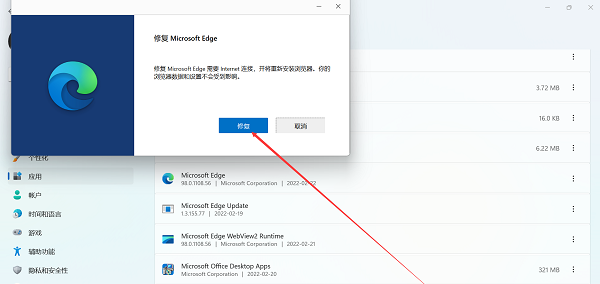
如果仍然不起作用,试试点击“重置”。
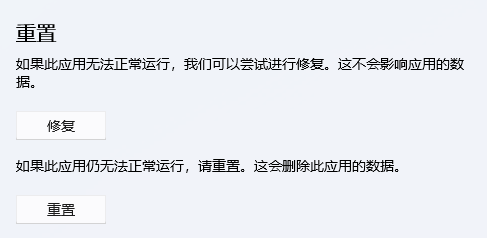
方法二:
或者大家可以尝试进入edge浏览器的安装目录打开主程序。
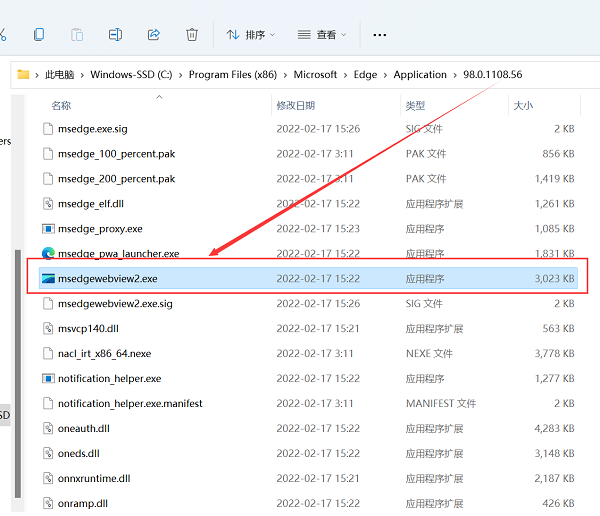
以上就是Win11系统打不开Edge浏览器的解决方法,希望能帮到各位朋友。u老九提供有关Win11系统的教程,欢迎大家收藏。
发表评论
共0条
评论就这些咯,让大家也知道你的独特见解
立即评论以上留言仅代表用户个人观点,不代表u老九立场